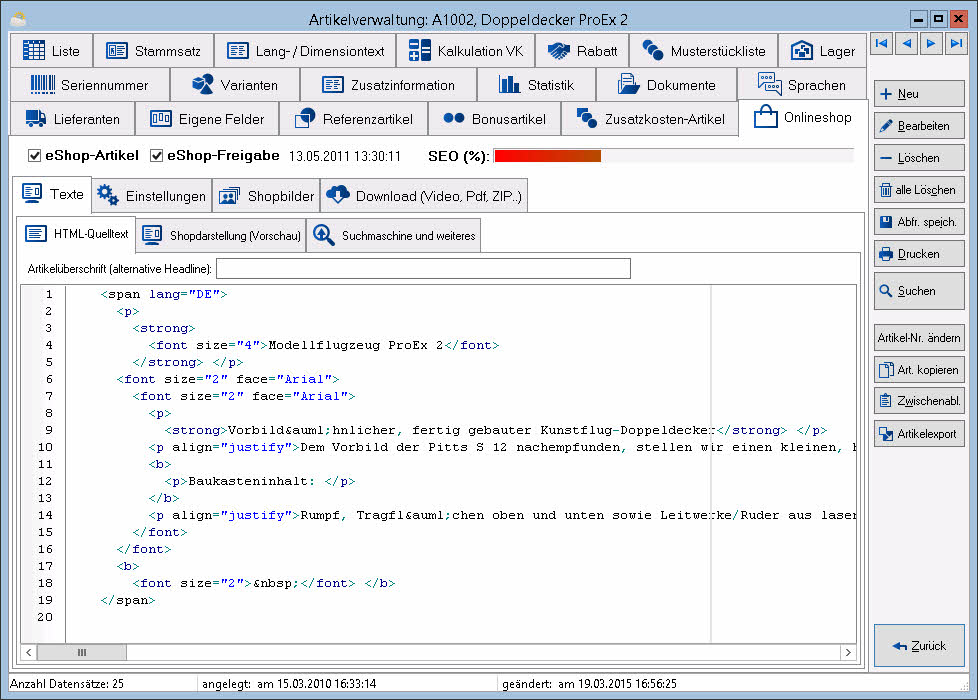Artikelverwaltung - Reiter Onlineshop: Unterschied zwischen den Versionen
| Zeile 84: | Zeile 84: | ||
;eShop als Neuheit erlaubt | ;eShop als Neuheit erlaubt | ||
:Ist dieser Haken gesetzt, dann wird der Artikel als Neuheit angezeigt, falls er innerhalb des in der [[Konfiguration_Shop#Einstellungen_2|Konfiguration Shop]] für die Neuheiten festgelegten Zeitraums angelegt wurde. | :Ist dieser Haken gesetzt, dann wird der Artikel als Neuheit angezeigt, falls er innerhalb des in der [[Konfiguration_Shop#Einstellungen_2|Konfiguration Shop]] für die Neuheiten festgelegten Zeitraums angelegt wurde. | ||
| + | |||
| + | ;Eigenschaftsklasse | ||
| + | :Im Zusammenhang mit der Darstellung der Artikel im Onlineshop können in der [[Konfiguration ERP - Artikeleigenschaften|Konfiguration]] Masken z.B. für technische Informationen erstellt und auf Artikelebene zugeordnet werden. | ||
| + | :;Festlegen der Eigenschaftsklasse für den Artikel | ||
| + | ::Im Bearbeitungsmodus kann der Button Eigenschaftsklasse betätigt werden, um eine vorher erstellte Eigenschaftsklasse zuzuordnen. | ||
| + | :;Zuordnen der konkreten Werte zu den einzelnen Eigenschaften | ||
| + | ::Ordnen Sie dem Artikel eine Eigenschaftsklasse zu und speichern Sie die Änderungen. | ||
| + | ::Im Ansichtsmodus wird jetzt die zugeordnete Eigenschaftsklasse angezeigt. | ||
| + | ::Nach Klick auf den Button (...) können die [[Artikeleigenschaften|Werte der einzelnen Eigenschaften]] eingesehen und geändert werden. | ||
| + | :Um für mehrere Artikel gleichzeitig Eigenschaftsklassen festzulegen und den entsprechenden Eigenschaften Werte zuzuordnen, kann ein [[Datenimport - Reiter Artikeleigenschaften|Import]] über eine csv-Datei erfolgen. | ||
;eShopartikel-Status | ;eShopartikel-Status | ||
Version vom 5. Juni 2014, 16:04 Uhr
Im diesem Reiter können die im Onlineshop zu verwendenden Texte und Grafiken sowie den Onlineshop betreffende Einstellungen des Artikels hinterlegt werden.
Inhaltsverzeichnis
Texte
In diesem Reiter wird der HTML-Text abgelegt, der in der Detaildarstellung des Artikels im Onlineshop verwendet wird. Dieser Text kann hier entweder direkt als HTML-Code eingegeben werden oder mit dem HTML-Editor erstellt bzw. bearbeitet werden. Wird für einen Artikel kein HTML-Text hinterlegt, so wird im Onlineshop für die Detaildarstellung des Artikels der Langtext verwendet.
HTML-Quelltext
- Artikelüberschrift (alternative Headline)
- Dieser Text erscheint als Überschrift in der Detaildarstellung des Artikels im Onlineshop.
- Ist dieses Feld leer, so wird die Kurzbezeichnung des Artikels als Überschrift verwendet.
In dem darunter befindlichen Eingabefeld sehen Sie den reinen HTML-Quelltext Ihrer Artikelbeschreibung für den Onlineshop.
Sie können den HTML-Text direkt in diesem Feld bearbeiten. Alternativ kann der Text über den integrierten HTML-Editor bearbeitet werden. Klicken Sie dafür auf den Button HTML-Editor aufrufen, der im Bearbeitungsmodus des Artikels sichtbar ist. In diesem HTML-Editor kann mit den üblichen Textformatierungsschaltflächen der Text bearbeitet und formatiert werden.
Shopdarstellung (Vorschau)
Dieser Unterreiter zeigt Ihnen den Text so an, wie er im Onlineshop erscheinen wird. Um den Text in der Darstellung bzw. inhaltlich zu ändern, wechseln Sie in den Unterreiter HTML-Quelltext.
Suchmaschine und weiteres
Für die Vorbereitung des Artikelverkaufes im Internet haben Sie hier die Möglichkeit, auf Artikel-Ebene suchmaschinenrelevante Informationen zu hinterlegen.
- SEO-Filename
- Der Inhalt dieses Feldes wird in der URL der Themenseite anstelle der Themenbezeichnung verwendet.
- Robots-Index
- Ist dieser Haken gesetzt, so sollen die Suchmaschinen die Detailseite des Artikels in den Index aufnehmen, damit Sie bei der Suche gefunden werden kann.
- Durch Entfernen dieses Hakens können Sie festlegen, dass die Detailseite des Artikels nicht über Suchmaschinen gefunden werden soll.
- Robots-Follow
- Ist dieser Haken gesetzt, dann sollen die Suchmaschinen auch den Hyperlinks auf der Detailseite des Artikels folgen.
- Ist dieser Haken nicht gesetzt, dann werden die Hyperlinks auf der Detailseite des Artikels von den Suchmaschinen ignoriert.
- Robots-NoODP
- Wenn dieser Haken gesetzt ist, dann wird generell ein Ausschnitt des Artikeltextes in der Ergebnisliste der Suchmaschinen gezeigt und nicht, falls vorhanden, der Text aus dem ODP.
- Meta-Tag Title
- Legen Sie hier einen kurzen Titel für die Artikeldetailseite fest. Dieser sollte besonders im Anfangsbereich eindeutig sein, d.h. sich von anderen Seiten unterscheiden.
- Verwenden Sie Schlüsselwörter zum Artikel mit in diesem Titel!
- Meta-Tag Keywords
- Dieses Feld können Sie füllen, müssen Sie aber heutzutage eigentlich nicht. Die Suchmaschinen holen sich die Keywords heute meist aus dem Seiteninhalt selbst und verlassen sich nicht darauf, was in diesem Meta-Tag drin steht. Aber Sie können es gern befüllen.
- Meta-Tag Description
- Geben Sie hier eine zusammenfassende Beschreibung des Artikels an. Orientieren Sie sich an einer Länge von ca. 300 Zeichen. Verwenden Sie auch die Schlüsselwörter, die im HTML-Text des Artikels auftauchen und wichtig für die Suchmaschinen-Suche sind.
Einstellungen
- eShop-Artikel
- eShop-Freigabe
- Datum
- Grundpreisfaktor (Shop)
- Um im Shop den Grundpreis für den Artikel anzeigen zu lassen, tragen Sie bitte den entsprechenden Grundpreisfaktor ein und wählen Sie die dazugehörende Einheit.
- Beispiel: für eine 200ml-Flasche kann der Grundpreisfaktor 0,2 zusammen mit der Einheit Liter hinterlegt werden.
- Damit die Grundpreise im Shop auch tatsächlich angezeigt werden, muss die entsprechende Einstellung im Shop-Management vorgenommen werden.
- Altersfreigabe
- Um im Shop eine Empfehlung anzuzeigen, für welches Mindestalter dieser Artikel vorgesehen ist, tragen Sie in dieses Feld die entsprechende Altersangabe ein.
- Wenn kein Symbol für eine Altersfreigabe angezeigt werden soll, dann muss dieses Feld leer bleiben.
- eShopkennung
- Wenn Sie mehrere e-vendo Onlineshops betreiben und diesen Artikel nur einem bestimmten Onlineshop oder ausgewählten Onlineshops zum Verkauf anbieten möchten, dann können Sie hier durch das Zuordnen der eShop-Kennung festlegen, in welchen Ihrer Onlineshops dieser Artikel angezeigt wird.
- eShop Preis auf Anfrage
- Aktivieren Sie diese Option, wenn Sie den Artikel im Onlineshop zwar anzeigen aber nicht verkaufen möchten.
- eShop Anzahl fest
- Diese Option verhindert im Onlineshop die Eingabe einer Nachkommastelle bei der Eingabe der Anzahl.
- eShop mit einer Nachkommastelle
- Hier wird für den Onlineshop die Anzhal der Nachkommastellen auf eine Nachkommastelle begrenzt.
- eShop Bestsellerliste
- Mit dieser Option können Sie festlegen, ob im Onlineshop dieser Artikel in der Bestsellerliste gelistet werden darf.
- eShop Verkauf nur bei Bestand
- Ist diese Option aktiviert, kann der Artikel im Onlineshop nur dann gekauft werden, wenn der Lagerbstand des Artikls größer als Null ist.
- eShop als Neuheit erlaubt
- Ist dieser Haken gesetzt, dann wird der Artikel als Neuheit angezeigt, falls er innerhalb des in der Konfiguration Shop für die Neuheiten festgelegten Zeitraums angelegt wurde.
- Eigenschaftsklasse
- Im Zusammenhang mit der Darstellung der Artikel im Onlineshop können in der Konfiguration Masken z.B. für technische Informationen erstellt und auf Artikelebene zugeordnet werden.
- Festlegen der Eigenschaftsklasse für den Artikel
- Im Bearbeitungsmodus kann der Button Eigenschaftsklasse betätigt werden, um eine vorher erstellte Eigenschaftsklasse zuzuordnen.
- Zuordnen der konkreten Werte zu den einzelnen Eigenschaften
- Ordnen Sie dem Artikel eine Eigenschaftsklasse zu und speichern Sie die Änderungen.
- Im Ansichtsmodus wird jetzt die zugeordnete Eigenschaftsklasse angezeigt.
- Nach Klick auf den Button (...) können die Werte der einzelnen Eigenschaften eingesehen und geändert werden.
- Um für mehrere Artikel gleichzeitig Eigenschaftsklassen festzulegen und den entsprechenden Eigenschaften Werte zuzuordnen, kann ein Import über eine csv-Datei erfolgen.
- eShopartikel-Status
- Dieser Button ist nur im Ansichtsmodus sichtbar.
- Durch das Betätigen dieses Button, können Sie überprüfen, ob alle Bedingungen erfüllt sind, um diesen Artikel im Onlineshop anzuzeigen.
- Die fehlende Shopfreigabe einer Hauptwarenhruppe oder einer Warengruppe könnten u.a. hierfür eine Ursache sein.
- eShopthemen-Zuordnung
- Dieser Button ist nur im Ansichtsmodus sichtbar.
- Hier können die Zuordnungen des aktuellen Artikels zu den Themen des Themenbaumes eingesehen und bearbeitet werden.
- Preissuchmaschinen-Zuordnung
- Dieser Button ist nur im Ansichtsmodus sichtbar.
- Hier können die Zuordnungen des aktuellen Artikels zu den verschiedenen Preissuchmaschinen angesehen und verändert werden.
- Der eigentliche Export der zugeordneten Artikel zu den Preissuchmaschinen erfolgt über das Shop-Management (Shop-Administration).
- Artikel im Onlineshop
- Innerhalb dieser Optionsbox legen Sie fest, unter welchen Bedingungen der Artikel kaufbar ist.
- sichtbar und kaufen
- Der Artikel ist jederezeit im Onlineshop sichtbar und kaufbar
- sichtbar, kaufen nur angemeldet
- Der Artikel ist im Onlineshop jederzeit sichtbar, kann jedoch nur dann gekauft werden, wenn der Shop-Besucher sich im Onlineshop angemeldet hat.
- sichtbar, kaufen nur P18
- Der Artikel ist im Onlineshop jederzeit sichtbar, kann jedoch nur dann gekauft werden, wen der Onlineshop-Besucher das Kriterium P18 erfüllt. Dieses Kriterium erfordert, daß sich der Besucher im Onlineshop anmeldet. Während des Login-Prozesses im Onlineshop wird geprüft, ob diesem Kunden das Merkmal P18 zugeordnet wurde.
- sichtbar und kaufen nur angemeldet
- Der Artikel ist nur für die Shop-Besucher sichtbar und kaufbar, die sich im Onlineshop angemeldet haben.
- sichtbar und kaufen nur P18
- Der Artikel ist nur für die Shop-Besucher sichtbar und kaufbar, die sich im Onlineshop angemeldet haben und das Kundenmerkmal P18 besitzen.